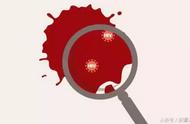解决电脑无法连接网络的4种方法
1. 检查网线连接
网络连接问题的常见原因之一就是网线连接出现问题。无论是使用有线网络还是无线网络,网线连接都是关键环节。如果网线连接不正确,电脑自然就无法连接到网络。
对于有线网络连接,我们需要检查网线两端是否正确插入电脑和路由器/网线接口。有时网线会松动或者意外拔出,导致连接中断。我们要仔细检查网线两端的连接情况,确保网线牢固插入并完全到位。如果网线接口有防尘盖,也要将其取下。还要检查网线本身是否完好无损,没有断裂或严重磨损的迹象。如果网线出现问题,最好更换一根新的网线。

对于无线网络连接,我们需要检查无线网卡是否已正确启用。在Windows系统中,可以右键点击任务栏网络图标,选择"打开网络和共享中心",然后点击左侧的"更改适配器设置"。在这里可以看到所有已启用的网络连接,包括无线网卡。如果无线网卡的状态显示为"禁用",右键点击并选择"启用"即可。
除了检查网线连接外,我们还需要确保路由器和电脑的网络设置正确无误。比如检查IP地址、子网掩码、网关和DNS服务器地址等设置是否与网络环境相匹配。如果设置错误,也会导致网络连接失败。

检查网线连接是解决网络连接问题的第一步,也是最基本的一步。只有网线连接正确,才能为后的故障排除奠定基础。
2. 重启路由器和电脑
如果检查网线连接后仍然无法连接网络,我们可以尝试重启路由器和电脑。这种做法虽然简单,但往往能有效解决很多网络连接问题。
重启路由器的步骤如下:
找到路由器的电源按钮或插头,关闭路由器电源。

等待30秒左右,让路由器完全断电。
重新接通路由器电源,等待路由器重新启动。
为什么要等待30秒再重启?这是为了让路由器内部的内存和缓存完全清空。有些网络连接问题可能是由于路由器内存或缓存导致的,完全断电可以彻底清除这些残留数据。
重启电脑的步骤相对简单,只需点击"开始"菜单,选择"重启"即可。重启后,电脑会自动尝试重新获取IP地址并连接网络。